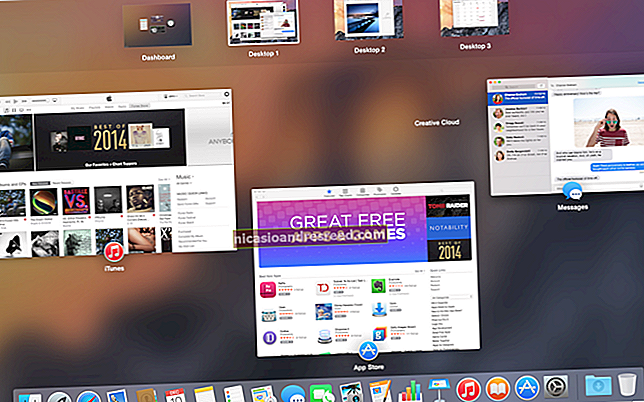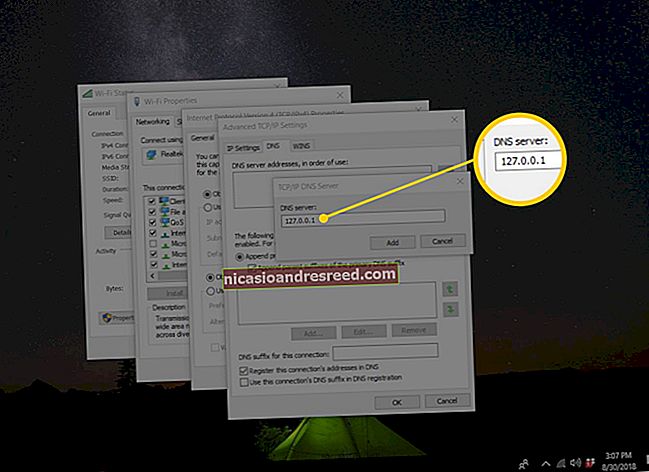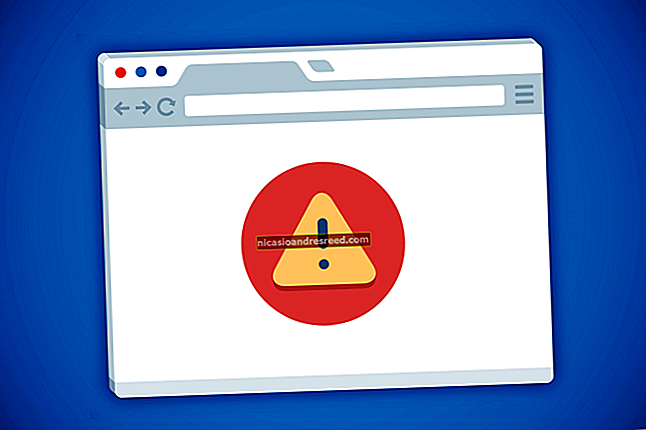Como obter o widget HTC Sense Weather & Clock no Android

O sistema operacional Android produziu alguns designs icônicos. Um dos mais notáveis dos primeiros dias do Android foi o widget HTC Sense Weather & Clock. Se você se lembra deste widget clássico com carinho, você pode usá-lo hoje em seu smartphone Android.
Você não precisa de um telefone HTC para usar esses widgets. Desenvolvedores terceirizados recriaram o widget HTC Weather & Clock para qualquer pessoa usar. Tudo que você precisa fazer é baixá-los na Google Play Store.
Sense Flip Clock & Weather
O primeiro widget que tentaremos é chamado de “Sense Flip Clock & Weather”. Este é modelado após as primeiras versões do widget HTC Sense. Instale o aplicativo em seu dispositivo Android a partir da Play Store e abra-o para começar.

Primeiro, você precisa conceder permissão de localização do aplicativo para exibir a previsão do tempo. Toque em “OK”.

Dê ao aplicativo sua permissão preferida para continuar. Se você deseja que o widget sempre exiba o clima mais preciso, você deve acessar o menu Configurações e conceder ao aplicativo permissão para acessar sua localização o tempo todo.

Agora você verá uma interface de aplicativo de clima bastante típica, mas o que estamos procurando é o widget. Vá para a tela inicial do seu telefone ou tablet e toque e segure em um local vazio para abrir o menu.

Dependendo do iniciador da tela inicial que você usa, o menu pode ser diferente. Procure “Adicionar Widgets” ou “Widgets” e selecione-o.

Percorra a lista de widgets e localize “Sense Flip Clock & Weather”. Existem vários tamanhos de widgets diferentes para escolher. Toque e segure aquele que você deseja usar.

Arraste o widget para o local desejado na tela inicial e solte para colocá-lo no lugar.

Sense V2 Flip Clock & Weather
O próximo widget que tentaremos é chamado “Sense V2 Flip Clock & Weather”. Este é modelado após as versões posteriores do widget HTC Sense. É um pouco mais moderno.
Instale o aplicativo da Google Play Store e abra-o para começar.

Como o widget anterior, precisamos dar a ele acesso à localização para exibir a previsão do tempo. Toque em “OK” para continuar.

Escolha sua permissão de acesso ao local preferencial.

Siga as etapas do widget anterior para ir para a tela inicial, abra o menu “Widget”, encontre “Sense V2 Flip Clock & Weather” e solte-o na tela inicial do seu smartphone ou tablet.

Isso é tudo que há para fazer! Agora você tem um pouco de nostalgia clássica do Android em sua tela inicial.